今日は以下参考にApacheをインストールしてみる。
参考)ネコでもわかる!さくらのVPS講座 ~第三回「Apacheをインストールしよう」
https://knowledge.sakura.ad.jp/8541/
Apacheをインストール
・
・
Is this ok [y/d/N]:y ⇒yを押して実行
・
・
Complete! と出たので成功!
apacheの起動
# systemctl start httpd
⇒何も出てこなければOK
次にファイアウォール設定を変更する
CentOS7のデフォルトではファイアウォールが有効になっていて、http、httpsが遮断されているので、それを解除する
[root@tk2・・・ ~]# firewall-cmd --add-service=http --zone=public --permanent
success
[root@tk2・・・ ~]#
[root@tk2・・・ ~]# firewall-cmd --add-service=https --zone=public --permanent
success
[root@tk2・・・ ~]#
両方ともsuccessが出ていたらOK
Firewallサービスを再起動
# systemctl restart firewalld
何も出てこなければOK
http://自分のサーバのIP でアクセスできた!!
次に今のままだと、OSを再起動したときにApacheが自動で起動しないので、自動起動の設定をする
[root@tk2・・・ ~]# systemctl enable httpd
Created symlink from /etc/systemd/system/multi-user.target.wants/httpd.service to /usr/lib/systemd/system/httpd.service.
[root@tk2・・・ ~]#
設定されたか確認
systemctl list-unit-files -t service
⇒httpd.service enabled となっていればOK
SFTPを使ってファイルをアップロードする
ドキュメントルートの権限を変更する
任意のポートでアクセスできるようになったが、vpsuserには書き込み権限がないので、
ドキュメントルートの権限を変更して、vpsuserとapache にて書き込めるようにする
現状の権限(パーミッション)を確認
現在
[root@tk2・・・ ~]# cd /var/www
[root@tk2・・・ www]# ls -l
total 0
drwxr-xr-x 2 root root 6 Apr 21 03:11 cgi-bin
drwxr-xr-x 2 root root 6 Apr 21 03:11 html
[root@tk2・・・ www]#
htmlの所有者rwx、所有グループr-x、そのほかr-x ⇒そのほかのvpsuserはrの読み取りと、xの実行しかなく、wの書き込みがない
所有者をapache、所有グループvpsuserに変更する。
ちなみに所有グループvpsuserは、vpsuserアカウントが作られた際に自動的に同じ名前のグループに入るのでそうしている。
(suから more /etc/group で確認できます。下の方にありました。)
# more /etc/group
・
・
vpsuser:x:1001:
・
・
#
変更コマンド
[root@tk2・・・ vpsuser]# cd /var/www
[root@tk2・・・ www]#
[root@tk2・・・ www]#
[root@tk2・・・ www]# chown apache:vpsuser html
[root@tk2・・・ www]#
[root@tk2・・・ www]# chmod 775 html
確認
[root@tk2・・・ www]# ls -l
total 0
drwxr-xr-x 2 root root 6 Apr 21 03:11 cgi-bin
drwxrwxr-x 2 apache vpsuser 6 Apr 21 03:11 html
[root@tk2・・・ www]#
所有者apache、グループvpsuserになり、所有グループに書き込み権限wが入りました。
winscpにて、変更したポート番号でアクセスし、Hello World!が書かれたindex.htmlをサーバへ保存できました。
ブラウザでサーバへアクセスすると、Hello World! が表示されました!
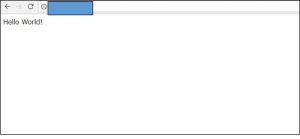
DNSの設定をする
参考)さくらのサポート情報 ネームサーバ利用申請
https://help.sakura.ad.jp/hc/ja/articles/206207381?_ga=2.102204801.1000159763.1528076520-1897814946.1520428821&_gac=1.88012138.1526953602.Cj0KCQjw3InYBRCLARIsAG6bfMQLXbpFphMQDJy2BdFZtvrXTdkvqz8cwyxNvTTV6iE5or40tV6H5osaAq91EALw_wcB&_bdld=1dBjSj.mbWzn6r
さくらの会員メニューにログイン ⇒ 契約情報 ⇒契約ドメインの確認
ドメインメニューボタン ⇒左側のドメインメニューよりネームサーバ新規登録
無料期間中なので、まだできないみたい!!!
これは今後していこう。









